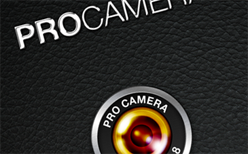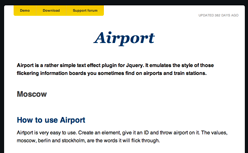iPhoneアプリで人気の高いカメラアプリ「プロカメラ」を使ってみました。便利で面白い機能も色々揃っているのでとても使い易いアプリですね!何より日本語が完全対応している点も人気の高い要素の一つになっているのではないかなと思います。ということで以下自分が気に入った機能などをメモがてらご紹介。
[ads_center]
便利な機能の使い方色々
1. カメラ撮りの補助機能がとてもいい
カメラで撮影する際に撮影の手助けをしてくれる機能がとても便利です。カメラが立ち上がっている状態で、右下にあるアイコンをタップすると、そのメニューが表示されます。
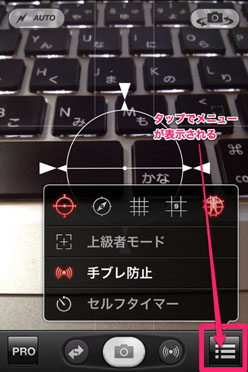
個人的に気に入ったのはグリッドと水準器です。特に水準器はバランスよく撮りたい場合なんかに重宝しますね。こんな感じで、綺麗に水平に撮ることごできます。
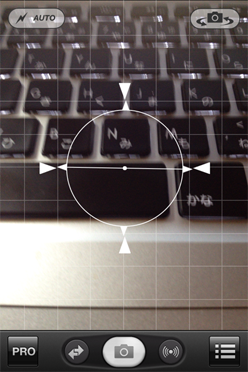
セルフタイマーもついており、10秒からカウントダウンしていきます。
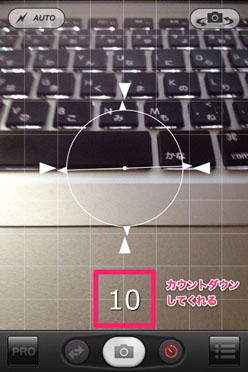
撮影に関しては基本的にカメラ、ビデオ、QRコードを撮ることができます。
2. 画像加工で、簡単に編集できる
撮影した画像はアルバムから選択して編集することができます。
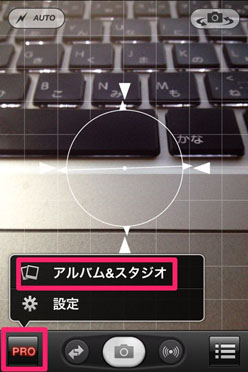
右下のアイコンをタップすると、メニューが表示されます。
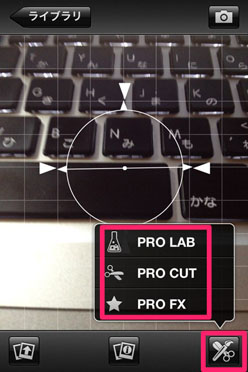
PRO LAB、PRO CUT、PRO FXの3種類があります。以下簡単な解説です。
PRO LAB
明るさコントラストなどを調整できます。右側に並んでいる各アイコンをタップすると、調整スライダーが表示されるので指でスライドさせながら数値を調整していきます。
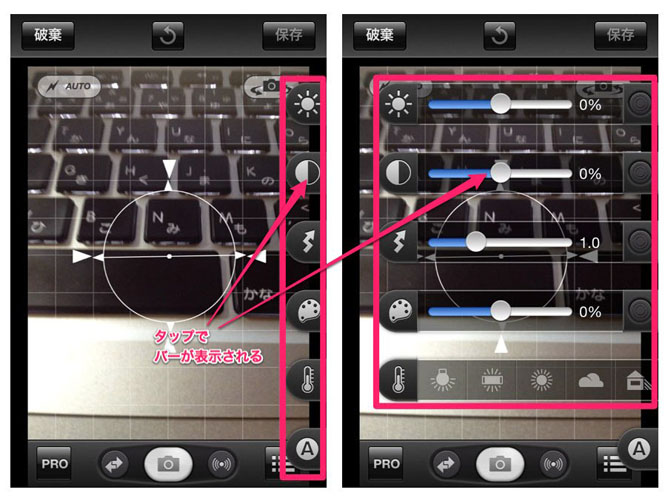
どれも簡単な機能ばかりなので初心者にも優しいですね。
PRO CUT
こちらでは画像を好きなサイズにカットすることができます。同じく右側にある各項目のアイコンをタップすることで編集していくことができます。横×縦の比率や画像の角度を変えたりといったこともできます。これは結構使いそうな感じです。
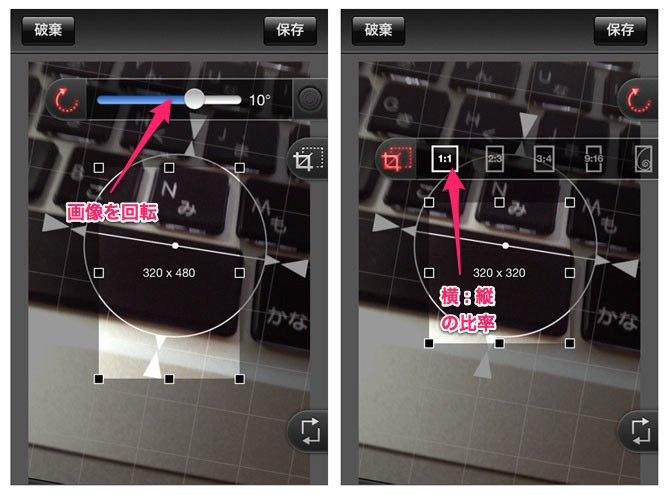
PRO FX
フィルタをかけることができます。種類もたくさんあるので、いい感じですね。
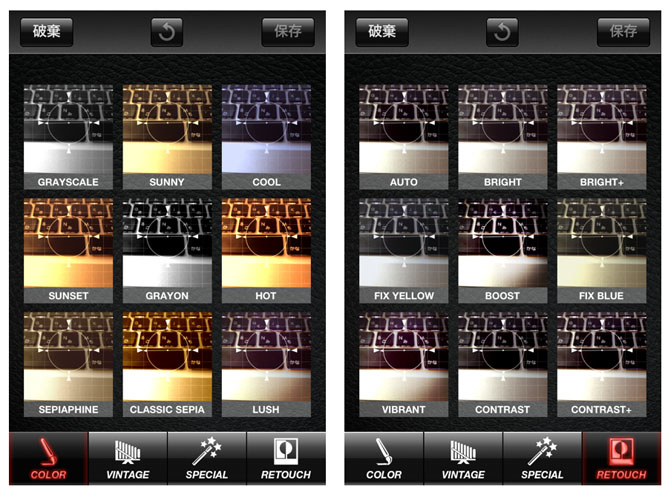
3. 編集した画像を各サービスにアップロードできる
最後に、出来上がった画像は各種サービスで共有したりアップロードすることができます。左下のアイコンから選択します。
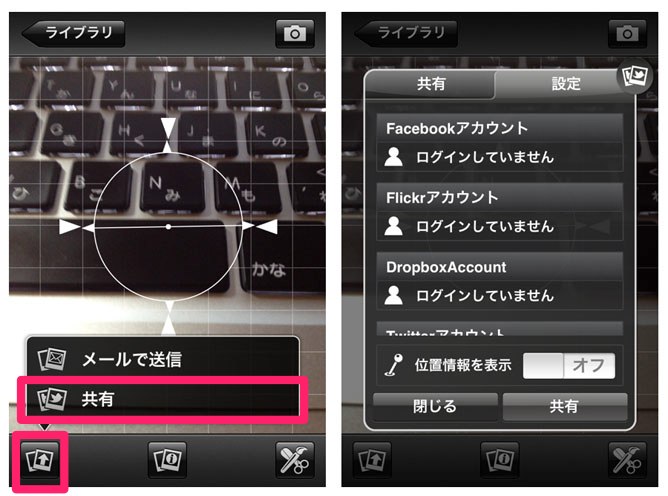
共有の中からは以下のサービスにアップロードすることができます。
- フリッカー
- Dropbox
設定から各サービスにログインすることでアップロードすることができます。
まとめ
こんな感じで、カメラ撮りから画像編集、アップロードまで一連の操作をこのアプリ一つで完結することができちゃいます。複雑な操作がほとんどないですし、日本語も対応していることから、個人的にはとても気に入ったアプリでした。